- 综合
- 软件
- 文章
- 安卓
2013/1/21 14:18:58作者:佚名来源:网络
怎么新建宽带连接?因为最近有网页向小编咨询过建立宽带连接的具体操作,所以在这里小编给大家讲解如何在XP系统上创建一个宽带连接,建立宽带连接的方法如下:
步骤一、首先我们点击网络连接,然后打开了一个网络窗口,在窗口的左上找到“创建一个新的连接”按钮,点击打开它即可。如图所示:
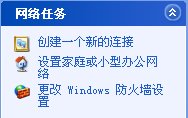
步骤二、然后弹出了新建连接向导的窗口,点击“下一步”按钮,如图所示:
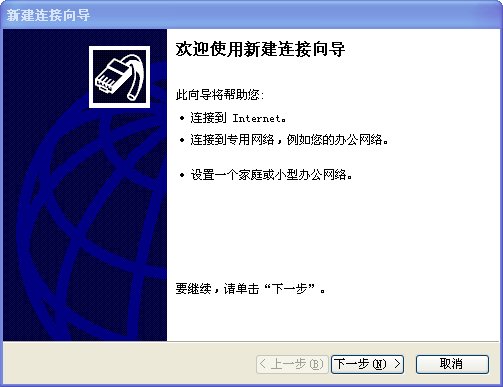
步骤三、会弹出选择连接类型,如果是家庭网络或者个人网络选择“连接到internet”即可,如图所示:
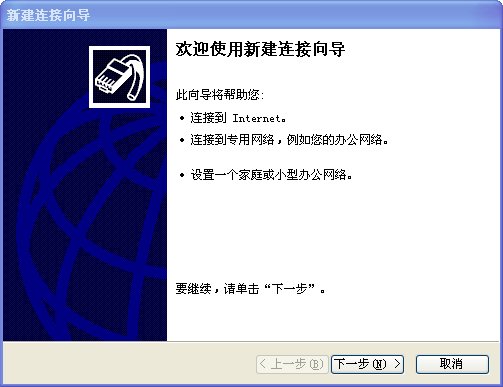
步骤四、进入到下一步,继续选择“手动设置我的连接”选项,选择完成后再点击“下一步”按钮,如图所示:
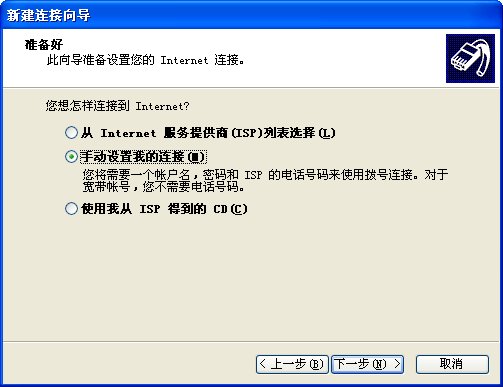
步骤五、进行下一步的操作后,继续下一设置,选择“用要求用户名和密码的宽带连接来连接”,再点击“下一步”按钮,如图所示:
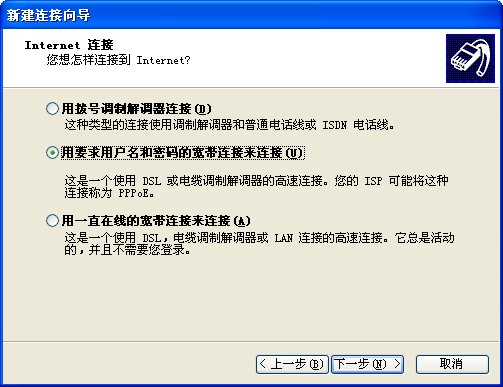
步骤六、在弹出的下一窗口上输入连接名isp的名称,这里可以随意输入,输入完成后然后在点击“下一步”按钮,如图所示:
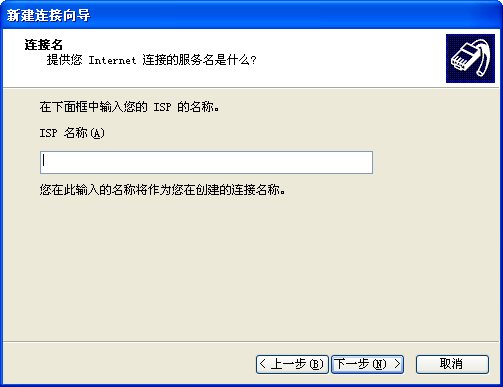
步骤七、弹出了internet账号信息,这里填写的用户名和密码是我们在连接宽带的时候供应商提供的拨号连接的账号和密码,输入完成后点击“下一步”即可完成所有操作了,如图所示:
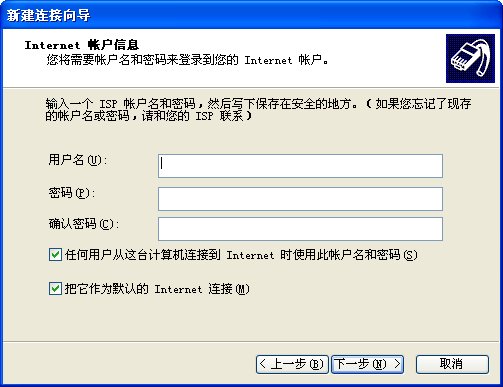
步骤八、然后在点击“下一步”的选项,最后将“在我的桌面上添加一个到此连接的快捷方式”前面的勾勾起来,即可下次直接在桌面上通过拨号连接到宽带了。如图所示:
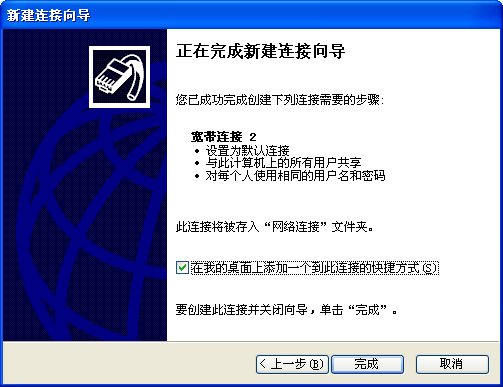
以上就是怎么新建宽带连接的全部内容了,希望对你有所帮助哦。更多教程请继续浏览学无忧。
标签: 宽带
相关文章

ip雷达 v5.0.2绿色版
详情
WinSCPv5.15.1绿色中文版
详情
filezilla client v5.5
详情
wireshark中文版 v3.4.9
详情
Boson Netsimv10.8破解版
详情
风行播放器 v3.0.6.106
详情
爱奇艺客户端 v10.1.0.6636官方版
详情
搜狐影音 v7.0.19.0官方版
详情
乐视视频 v7.3.2.192
详情
华数tv客户端PC版 v1.1.2.0
详情
cbox央视影音 v5.1.2.1经典版
详情
软媒收音机(魔方) v1.13
详情
倾听网络收音机 v3.0.0.0
详情
魅影流声全球网络收音机 v1.0.0.1
详情
酷狗电台 v8.2.75
详情
暴龙网络收音机 v2.5.1
详情
克莉2v1.0中文版
详情
冬日计划v1.2中文版
详情
刺客信条英灵殿v1.0吾爱破解版
详情
刺客信条英灵殿终极v1.0免安装破解版
详情
动物森友会v1.10.0最新破解版
详情
哈迪斯杀出地狱v1.37中文破解版
详情
嗜血印中文豪华版v1.0豪华版破解版 附游戏攻略秘籍
详情
城市战斗v1.0中文破解版
详情
尼尔人工生命v1.0steam免费破解版
详情
尼尔人工生命升级版v1.0PC破解版
详情
尼尔人工生命升级版v1.2247中文破解版
详情
层层恐惧2中文破解版v1.0绿色免安装版
详情
往日不再v1.0 steam破解版
详情
往日不再v1.0pc破解版
详情
救赎之路v1.0中文破解版
详情
斯盖尔女仆v1.0中文破解版
详情
新盗墓笔记官方版v1.215.589730
详情
无尽的拉格朗日无限金币钻石版v1.2.267172破解版
详情
明日之后无限小太阳版v1.0.246安卓版
详情
双生幻想vivo版v6.6.83安卓版
详情
剑网1归来内购免费版v1.1.116安卓版
详情
模拟城市我是市长国际版v0.69.21342.22832安卓版
详情
迷你世界999999迷你币版v1.20.5破解版
详情
王牌战争无限内购版v9.7安卓版
详情
云上城之歌不氪金版v10.16安卓版
详情
王铲铲的致富之路破解版v1.1.8安卓版
详情
创造与魔法无限点券版v1.0.0505安卓版
详情
狩猎使命九游版v1.6.6.000
详情
魔镜物语变态版v2.1.4无限金币版
详情
黑月手游免费版v2.2.0安卓版
详情
曙光英雄v1.0.12.0.20无限钻石版
详情
原始传奇无限元宝版v1.6.806内购破解版
详情